การควบคุมโดยผู้ปกครองใน Windows 10 มีการเปลี่ยนแปลงดังนั้นพวกเขาเชื่อมโยงกับบัญชี Microsoft ของคุณ คุณสมบัติสองสามอย่างในระบบปฏิบัติการใหม่นั้นขึ้นอยู่กับบัญชี Microsoft คุณสามารถใช้บัญชีท้องถิ่นในคอมพิวเตอร์ของคุณ แต่ด้วยการทำเช่นนั้นคุณจะเสียคุณสมบัติบางอย่างไปการควบคุมโดยผู้ปกครองจะเป็นหนึ่งในนั้น ในปัจจุบันหากคุณต้องการใช้การควบคุมโดยผู้ปกครองคุณจะต้องเชื่อมต่อบัญชี Microsoft ของคุณกับบัญชีผู้ดูแลระบบหลักแล้วเพิ่มบัญชีลูก หากคุณต้องการใช้บัญชีท้องถิ่นการตั้งค่าข้อ จำกัด อาจเป็นเรื่องยุ่งยาก ไม่มี GUI ที่จะเพิ่ม แต่คุณสามารถใช้บรรทัดคำสั่งแทนได้ นี่คือวิธีการตั้งค่าการ จำกัด เวลาในการเข้าสู่ระบบสำหรับบัญชีท้องถิ่นใน Windows 10
เรียกใช้พร้อมท์คำสั่งในฐานะผู้ดูแลระบบและวางในคำสั่งต่อไปนี้
net user username /times:M-F,9pm-11pm;Sa-Su,5pm-6pm
แทนที่ 'ชื่อผู้ใช้' ด้วยชื่อของผู้ใช้ที่คุณต้องการเพิ่มข้อ จำกัด สำหรับ M-F แสดงถึงวันและเวลาที่ตามมาหลังจากนั้นแทนช่วงเวลาที่ผู้ใช้สามารถลงชื่อเข้าใช้คุณสามารถกำหนดกรอบเวลาที่แตกต่างกันสำหรับวันที่แตกต่างกันของสัปดาห์

กด Enter และผู้ใช้จะไม่สามารถลงชื่อเข้าใช้นอกกรอบเวลาที่คุณระบุได้อีกต่อไป
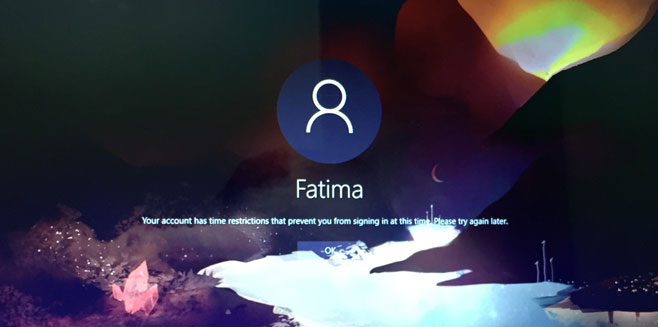
หากต้องการเลิกทำสิ่งนี้และอนุญาตให้ผู้ใช้เข้าสู่ระบบได้ตลอดเวลาให้เรียกใช้คำสั่งต่อไปนี้ใน Command Prompt ด้วยสิทธิ์ระดับผู้ดูแล
net user username /times:all
ปลอดภัยที่จะกล่าวว่า Microsoft ไม่ควรผูกมัดสิ่งที่สำคัญพอ ๆ กับการควบคุมโดยผู้ปกครองของบัญชี Microsoft มันสมเหตุสมผลที่บริการต่างๆเช่น OneDrive และ Cortana พึ่งพาบัญชี Microsoft แต่มีการใช้การควบคุมโดยผู้ปกครองโดยไม่มีการใช้ Windows รุ่นก่อนหน้าโดยไม่มีข้อผูกมัด













ความคิดเห็น